Hoe om `n Excel-sigblad te maak
`N Sigblad is `n goeie hulpmiddel om `n totaal van `n reeks voorwerpe by te voeg. Hierdie artikel sal verduidelik hoe om `n basiese sigblad te maak met behulp van Excel.
stappe

1
Open Excel.

2
Let daarop dat daar rye en kolomme is.

3
Kliek op sel A1 en skryf: Produk.

4
Klik op sel B1 en skryf: Koste.

5
Klik op sel A2 en skryf: Print.

6
Klik op sel B2 en voer 80.00 in.

7
Klik op sel A3 en skryf: Gestuur.

8
Klik op sel B3 en skryf: 75,55.

9
Kliek op sel A4 en skryf: Koeverte.

10
Klik op sel B4 en skryf: 6.00.

11
Kliek op sel A5 en skryf: Totaal.

12
Klik op sel B5 en skryf: = SUM (B2: B4).

13
Klik op `n ander sel. Die totaal van 161.55 sal in sel B5 getoon word.

14
Klik op "red".
wenke
- Hierdie wenke werk in Excel 2003 en kan ook in vorige weergawes werk.
- Nog `n manier om die koste te bereken, sal wees:
- Kies van sel B2 tot B4.
- Klik in die nutsbalk "AutoAdd".
- Die som van die nommers wat u gekies het, sal verskyn.
- Om die bedrae in kolom B in geldeenheid te vertoon, volg die stappe hieronder:
- Kies van sel B2 tot B5.
- Regskliek op sel B5 en `n subkieslys sal verskyn.
- Kies "Selformaat"
- Klik op die blad "aantal"
- Kies "geldeenheid" uit die lys van kategorieë.
- In die veld van "desimale", tik 2 en klik dan OK.
- Die geformateerde resultaat sal verskyn.
Dinge wat jy nodig het
- `N rekenaar met Windows / Mac OSX-bedryfstelsel
- Microsoft Excel
Deel op sosiale netwerke:
Verwante
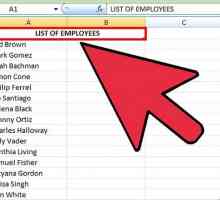 Hoe om Microsoft Excel-kolomme alfabeties te akkommodeer
Hoe om Microsoft Excel-kolomme alfabeties te akkommodeer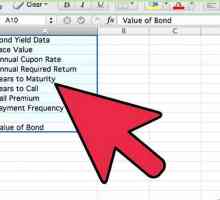 Hoe om die waarde van `n bonus met Excel te bereken
Hoe om die waarde van `n bonus met Excel te bereken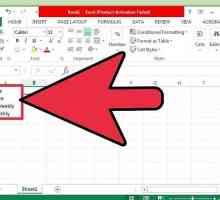 Hoe om kleinletters te verander deur hoofletters in Excel
Hoe om kleinletters te verander deur hoofletters in Excel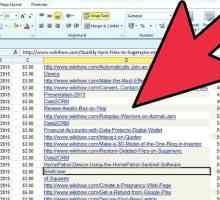 Hoe om filters in Excel te skep
Hoe om filters in Excel te skep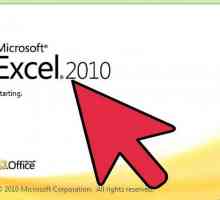 Hoe om Excel te verdeel
Hoe om Excel te verdeel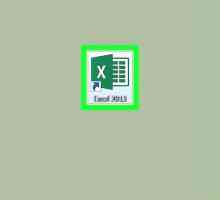 Hoe om `n lyngrafiek in Microsoft Excel te maak
Hoe om `n lyngrafiek in Microsoft Excel te maak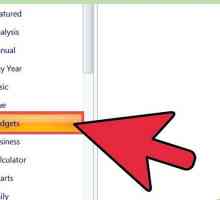 Hoe om `n persoonlike begroting in Excel te maak
Hoe om `n persoonlike begroting in Excel te maak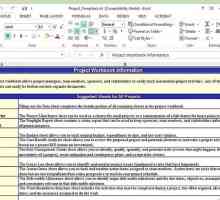 Hoe om selle in Excel te vries
Hoe om selle in Excel te vries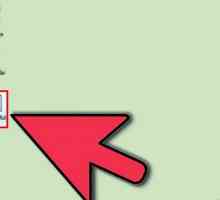 Hoe om kolomme in Excel te wys
Hoe om kolomme in Excel te wys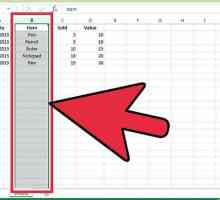 Hoe om kolomme in Excel te verskuif
Hoe om kolomme in Excel te verskuif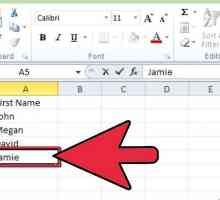 Hoe om selle alfabeties in Excel te sorteer
Hoe om selle alfabeties in Excel te sorteer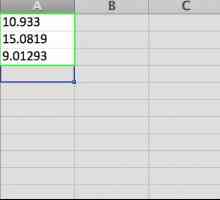 Hoe om te ronds in Excel
Hoe om te ronds in Excel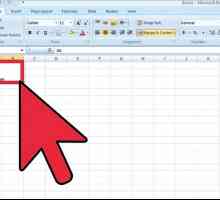 Hoe om selle in Excel te skei
Hoe om selle in Excel te skei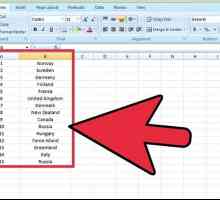 Hoe om die soekopsie in Excel te gebruik
Hoe om die soekopsie in Excel te gebruik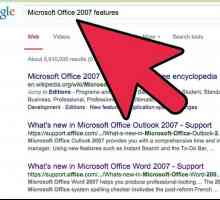 Hoe om Excel 2007 te gebruik
Hoe om Excel 2007 te gebruik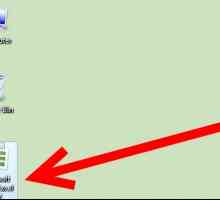 Hoe om Excel te gebruik
Hoe om Excel te gebruik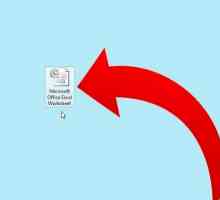 Hoe kolomme by te voeg in Microsoft Excel
Hoe kolomme by te voeg in Microsoft Excel Hoe voeg u `n vervolg keuselys toe in Excel 2007
Hoe voeg u `n vervolg keuselys toe in Excel 2007 Hoe om die prestasie van `n bonus met Excel te bereken
Hoe om die prestasie van `n bonus met Excel te bereken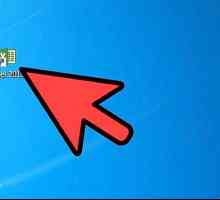 Hoe om die verskil in `n spiltafel te bereken
Hoe om die verskil in `n spiltafel te bereken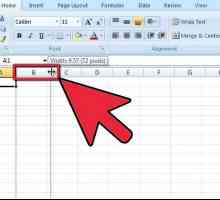 Hoe om `n inventarislys in Excel te skep
Hoe om `n inventarislys in Excel te skep
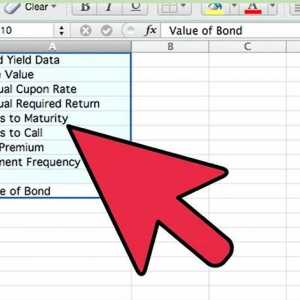 Hoe om die waarde van `n bonus met Excel te bereken
Hoe om die waarde van `n bonus met Excel te bereken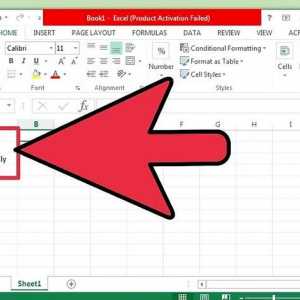 Hoe om kleinletters te verander deur hoofletters in Excel
Hoe om kleinletters te verander deur hoofletters in Excel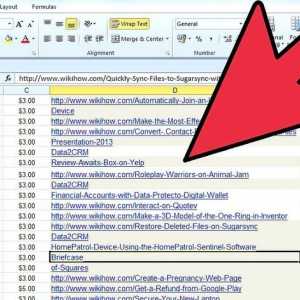 Hoe om filters in Excel te skep
Hoe om filters in Excel te skep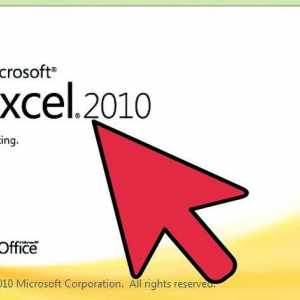 Hoe om Excel te verdeel
Hoe om Excel te verdeel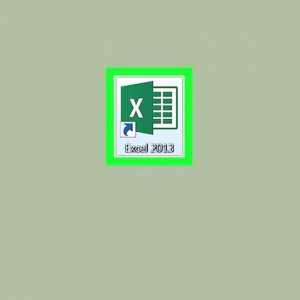 Hoe om `n lyngrafiek in Microsoft Excel te maak
Hoe om `n lyngrafiek in Microsoft Excel te maak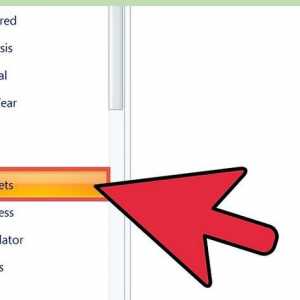 Hoe om `n persoonlike begroting in Excel te maak
Hoe om `n persoonlike begroting in Excel te maak Hoe om selle in Excel te vries
Hoe om selle in Excel te vries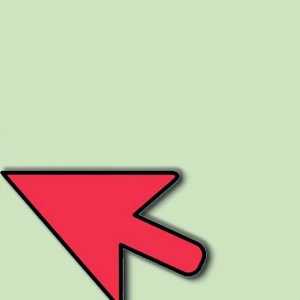 Hoe om kolomme in Excel te wys
Hoe om kolomme in Excel te wys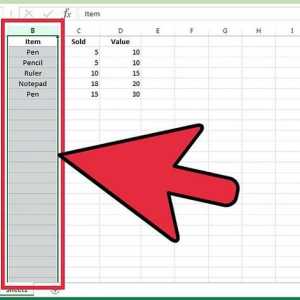 Hoe om kolomme in Excel te verskuif
Hoe om kolomme in Excel te verskuif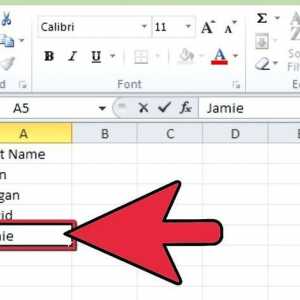 Hoe om selle alfabeties in Excel te sorteer
Hoe om selle alfabeties in Excel te sorteer